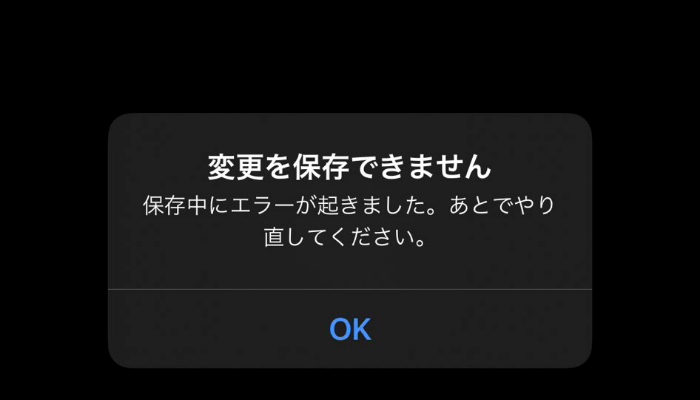どうも、にゅーすばんくです。
iOS14.1にアップデートして以降、マークアップで編集した写真・画像を保存できない不具合が発生しています。
そこでこの記事では、iOS14でマークアップで編集した画像が保存できない不具合への対処法を解説していきたいと思います。
関連:iOS14.1の不具合・評判は?アップデートしても大丈夫?人柱になって不具合検証してみた
目次
iOS14でマークアップで編集した画像が保存できない不具合が発生
iPhoneにはマークアップという画像編集機能があり、画像に文字や矢印をいれるなどの編集が可能です。
とても便利な機能で僕もブログを書くときなどに愛用しているのですが、iOS14ではこのマークアップで編集した画像を保存できない不具合が発生しています。
iPhone SE2 iOS14.1で写真のマークアップ後保存のエラーが発生します。対策方法を探してますが、良い方法が見当たらず困ってます。
出典:Appleコミュニティー
マークアップで編集した画像を保存しようとすると、「変更を保存できません。保存中にエラーが起きました。あとでやり直してください」とエラーが表示されてしまいます。
ところで、画像加工のマークアップが使えないんだけど何でだ?保存でエラーなる。調べても再起動とOSの確認以外の解決策が出てこない。 #iPhone pic.twitter.com/onvLJPrEIo
— s-oi (@s_oi1988) October 24, 2020
マークアップで編集した画像が保存できない不具合への対処法
上記問題は間違いなくiOS14の不具合なので、根本的な解決は次のアップデートで不具合が修正されるのを待つしかありません。
根本的な解決ではありませんが、下記手順を行うことでマークアップで編集した画像を保存することができます。
- 写真編集画面で画像を右側に180度回転して保存
- 1の画像を写真編集で画像を右側に180度回転して保存
- 2の写真をマークアップで編集して保存
マークアップの画像が「変更を保存できません」の対処法を解説
上記不具合への対処手順を、詳しく解説していきます。
まずは写真アプリからマークアップで編集したい画像を開き、「編集」をタップします。
次に左上の「回転マーク」をタップし画像の向きが上下逆になるまで回転させ、右下の「チェックのマーク」をタップして変更を保存します。
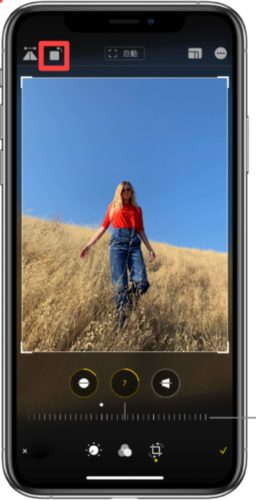 | 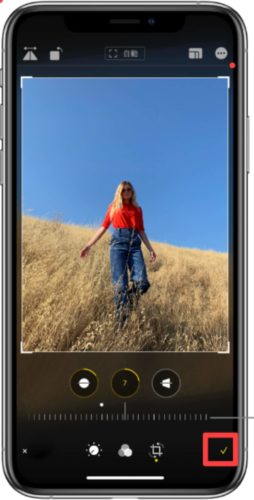 |
次に同じ画像で再度編集画にうつり、同じ手順で画像の向きを上下逆の状態から元に戻して保存します。
上記手順で回転させた画像を写真アプリから選び、「編集」→「・・・」をタップします。
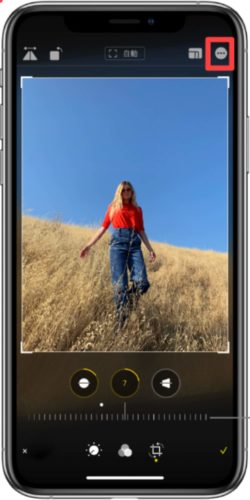
表示されるメニューから「マークアップ」をタップすれば、マークアップの編集画面に切り替わります。
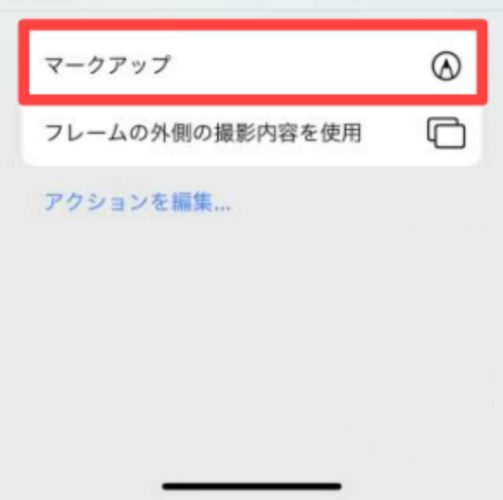
上記手順でマークアップで編集した画像を保存することができるようになります。
アップデートでの改善に期待しましょう
iOS14.1の不具合として報告されている、マークアップで編集した画像が保存できない不具合の対処法を解説しました。
今回ご紹介した方法は根本的な解決ではないですし、正直めちゃくちゃ面倒です・・・・。
次のアップデートで改善されることを期待しておきましょう!
以上、最後まで読んでくれて感謝!感謝!